如何修复 Windows 和 Chromebook 的 DHCP 查找失败错误
如果您收到一条错误消息,显示“ DHCP 查找失败(DHCP Lookup Failed)”,那么这是因为您的计算机上的协议配置错误。已报告该错误出现在浏览器上。不用说,您将需要一个管理员用户帐户来解决问题。
什么是 DHCP?
动态主机配置协议 (DHCP)(Dynamic Host Configuration Protocol (DHCP))是一种网络协议。它负责管理和自动化 IP 分配过程,以便在网络上时可以单独访问设备。我相信您在配置充当DHCP设备的路由器时一定见过这个。当计算机启动时,它会寻找DHCP 设备或服务器并尝试获取 IP。如果设备不存在或未正确配置,则DHCP 查找(DHCP Lookup)将失败。
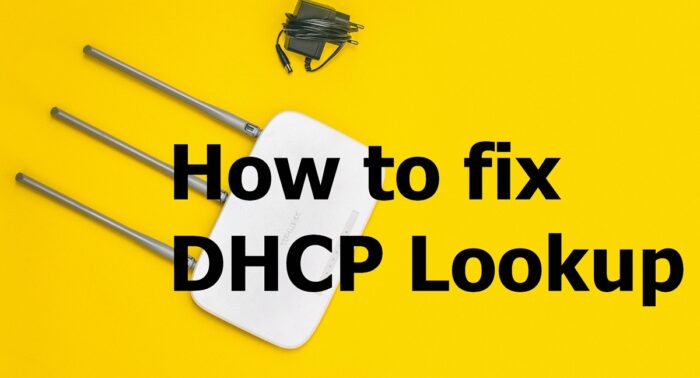
如何修复 DHCP 查找失败
按照这些建议解决问题。
- 连接到同一DHCP(DHCP)服务器的设备过多。
- 更新IP
- 运行网络疑难解答
您应该能够在没有任何管理员帐户的情况下解决此问题。
1 ](] Too)连接到同一个DHCP 服务器的设备太多(DHCP Server)
每个DHCP服务器都有一个SUBNET配置,它基本上决定了它可以管理多少设备。通常,我们都使用 IP 为 192.168.XY 的 255.255.255.0子网掩码(Subnet)如果您有大量设备连接到服务器,即超过 200 台,那么切换到 A 类或B 类(Class B)子网是一个好主意。最好让您的 IT 管理员
- A 类网络使用默认子网掩码 255.0.0.0
- B 类网络使用默认子网掩码 255.255.0.0
如果您具有配置路由器的基本知识,则此设置应该在您登录后作为第一个选项可用。大量购买Chromebook(Chromebooks)的组织主要报告了该问题,并且网络还没有准备好同时管理所有 Chromebook。
2]更新IP
路由器可能无法为每个设备分配 IP 地址,其中一些设备失败了。在这种情况下,您可以在Windows上的(Windows)命令提示符(Command Prompt)上运行以下命令。
ipconfig /renew
这将强制计算机使用DHCP连接以获取新的 IP 地址。

如果您使用的是Chromebook,您可以使用Chrome 操作系统(Chrome OS)设置来修复它。转到Chrome 操作系统设置(Chrome OS Settings),然后找到Internet 连接(Internet Connection)。它具有手动分配 IP 或拨动开关的设置,这将启动 IP 更新请求。
3]运行网络疑难解答
Windows 带有一个内置的网络疑难解答。您可以在Windows 设置(Windows Settings)( WIN +I ) >更新(Update)和安全 > 高级疑难解答中找到它。找到 Internet Connections(Locate Internet Connections),选择它,然后运行它。
您也可以输入network Troubleshooter,它会弹出Internet Connections Troubleshooter,您可以立即运行它。
如果这没有帮助,请尝试使用 Windows 10 中的网络重置选项。
我希望这篇文章对您有用并帮助您解决DHCP 查找(DHCP Lookup)失败的问题。
Related posts
如何在Windows 10 - IP Address Lookup上找到Router IP address
在Windows 11/10启用或禁用LMHOSTS Lookup
Windows 10中的MAC Address:Change,Lookup,欺骗
如何在Windows 10中更改DHCP Lease Time
什么是 DHCP?它是如何工作的?
如何在Windows 10中设置静态IP Address
Network discovery关闭而未在Windows 10中开机
如何启用Wake-on-LAN在Windows 10
如何启用DNS了在Windows 10 HTTPS
如何在Windows 10使用Network Sniffer Tool PktMon.exe
如何修复Unidentified Network在Windows 11/10
如何在Windows 10中配置Global Proxy Server Settings
如何在Windows 10上使用Group Policy映射Network Drive
Ping Transmit Windows 10中的General failure错误
如何重命名或更改Windows 11/10中的Active Network Profile Name
WiFi or Ethernet Windows 11/10的Fix Ping Spikes
如何在 Windows 10 中更改 DHCP 租用时间
如何在Windows 10中创建Network股票
NetTraffic:实时Network traffic监视器Windows 10
Network Adapter缺少Windows 10
